
altium designer22中文破解版下载 附安装教程
大小:2.58GB类别:机械电子 系统:电脑端安装
altium designer22是一款专业级的电子产品开发系统软件,该版本是Altium公司专为2022年所推出的全新版本,通过该版本软件,用户们既可以提高工作效率,又可以享受全新的功能,所以该版本也凭借着其简单、强大、专业的一体化PCB设计系统,深受用户们的称赞与追捧。但是呢,相信使用过该系列软件的用户都知道该系列软件是属于消费软件,也就是大家俗称的付费软件,所以想要永久的使用软件功能是需要购买相对应的激活码进行激活的,但是许多初学者却因为其高昂的售价导致无法使用软件进行学习,为此小编特为大家带来了altium designer22中文破解版,顾名思义该版本其内附带了破解文件,而该破解文件则可以帮助用户将软件完美的激活,以此让用户们可以永久且无限制的使用软件功能,并且为了可以全程的帮助用户,小编还在下文附上了详细的图文教程供大家参考,小编亲测有效哦。
另外,在全新的altium designer22版本当中,它不仅新增了许许多多不错的功能,而且在其系列的基础上进行了完整界面的优化,而其中新增的功能就属PCB 技术感知功能、MCAD、数据管理、Altium Designer SPICE 仿真工具尤为的突出,因为通过它们用户们不但无需离开设计空间即可查看和标记您的设计,而且其内的组件库还会随着时间的推移而增长,光是其功能设定就可以大幅度的提高用户的工作效率,超级的智能化。而在优化方面则当属整体的界面划分,它将界面的所有功能模块都分理的井井有条,用户在使用时可以直观明了的知道自己想要使用的功能在哪里,从而实现快速使用、快速操作的目的,超级的棒。当然啦,除却小编介绍的功能以外,它还有着超多使用的功能,在此小编就不一一道来啦,想要亲身体验全新版本软件的用户可自行前来本站下载收藏并使用哦。
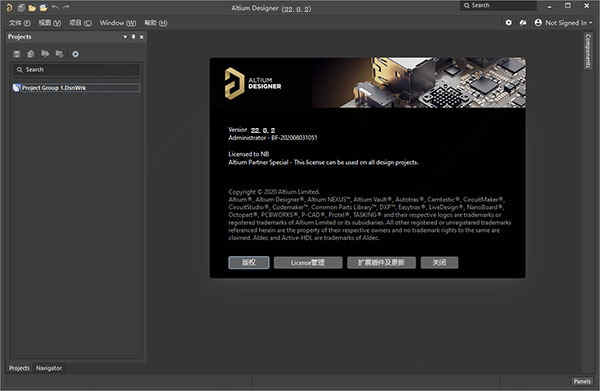
altium designer22新功能
1、在设计的所有阶段始终为您提供供应链智能。最后,您以真正有用的方式呈现供应链数据。轻松选择满足您需求的组件,并且永远不会因不可用或过时的部件而措手不及。接收生产风险警报并快速识别使用供应受限或报废组件的项目中的风险。
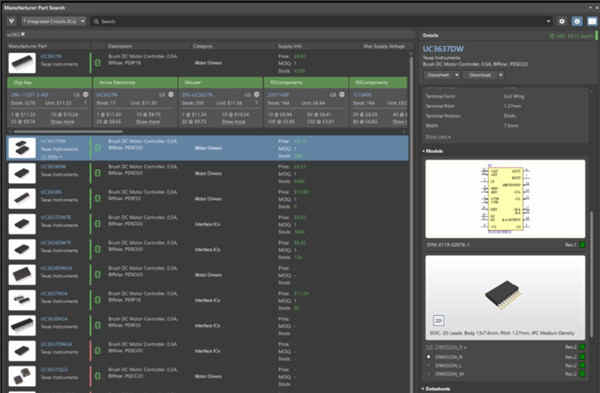
2、PCB 改进
借助它,您可以在统一的设计体验中将项目从概念转移到制造阶段。继续在设计过程中考虑制造因素。现在,您可以花更多时间创建令人惊叹的设计,而减少管理制造规范的时间。
包括强大的功能,可帮助确保您的 PCB 设计已准备好进行制造。即使是最复杂的电路板,也可以毫不费力地优化您的设计。
新的 PCB 技术感知功能使您可以轻松地对影响设计制造的关键 PCB 特征进行建模。使用 Altium Designer 22,您现在可以将各种新的电路板特性建模到您的设计中,包括沉孔/埋头孔、IPC-4561 通孔类型等。
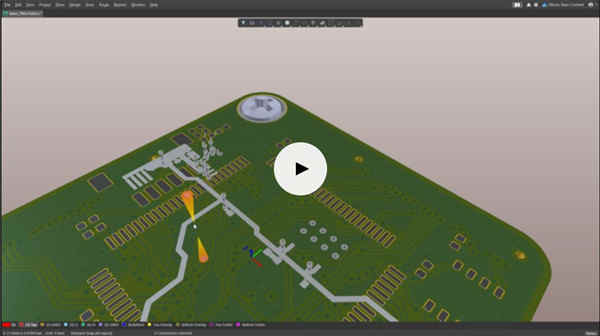
3、Altium的365 ®
Altium 365 设计平台结合了 PCB 设计、MCAD、数据管理和团队合作。与团队成员、制造商甚至客户共享项目的实时状态,无需离开设计空间即可查看和标记您的设计。创新的组件管理功能确保设计基于实时生命周期洞察。
组件库自然会随着时间的推移而增长。在创建新设计时,您会继续添加更多组件。随着时间的推移,库可能会因过时的零件、重复的条目和不必要的信息而变得臃肿,从而减慢零件的选择和制造速度。
通过标记重复条目、过时部件、未使用数据和其他关键问题,组件运行状况监视器可帮助您保持库的最新状态和有用性。一个维护良好的组件库可以在这些供应问题开始之前缓解它们。Altium 365 Component Health Monitor 提供了一种简单的方法来深入了解您的组件。
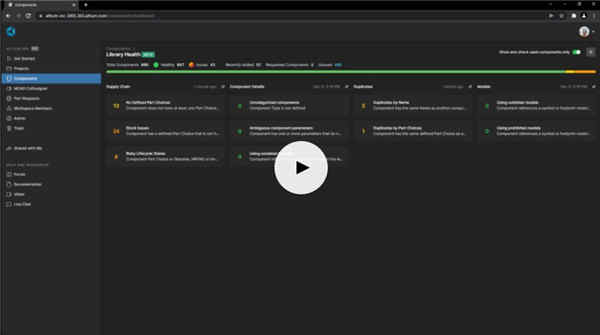
4、模拟
使用 Altium Designer SPICE 仿真工具,您可以轻松地仿真您的设计并跟踪您的结果,一切尽在一处。借助 该软件,我们改进了仿真工具,使查看电路质量和稳定性变得更加容易。
软件中的 SPICE 仿真工具现在在一个易于阅读的直方图显示中包括 Monte Carlo 分析以及从测量值生成的点对点图。
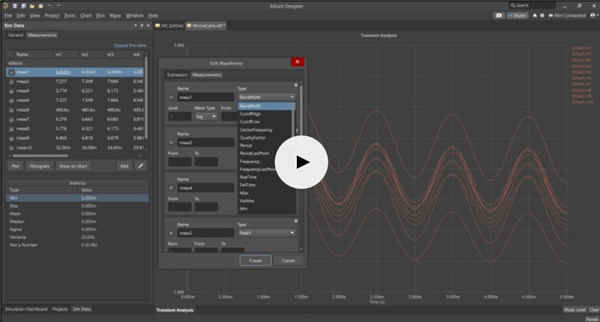
altium designer22破解版安装教程
提示:安装全过程必须断掉电脑网络,否则容易出现安装失败的问题!!!1、在本站下载解压,得到破解文件和原程序,如下图:
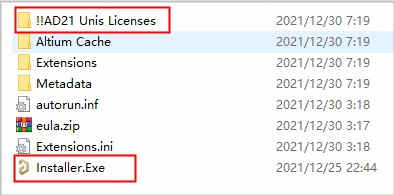
2、双击运行"Installer.Exe"程序进入软件安装向导,点击next进行下一步。
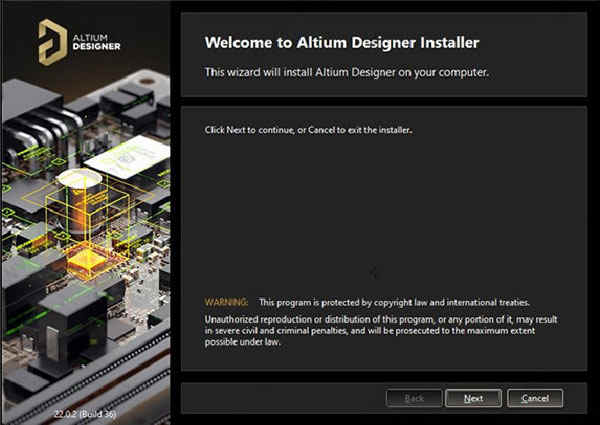
3、在Select language栏下拉列表中选择“Chinese”语言,然后勾选安装许可协议,再点击Next。
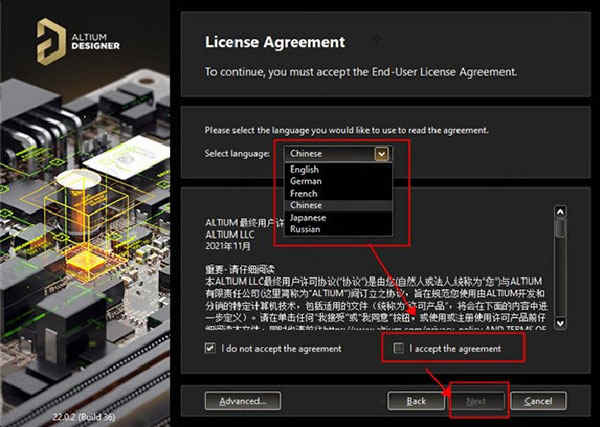
4、按默认目录进行安装,当然,用户也可自行选择软件安装路径,然后耐心等到软件安装,直到显示完成,记住这里取消勾选不要运行软件,直接退出向导即可;
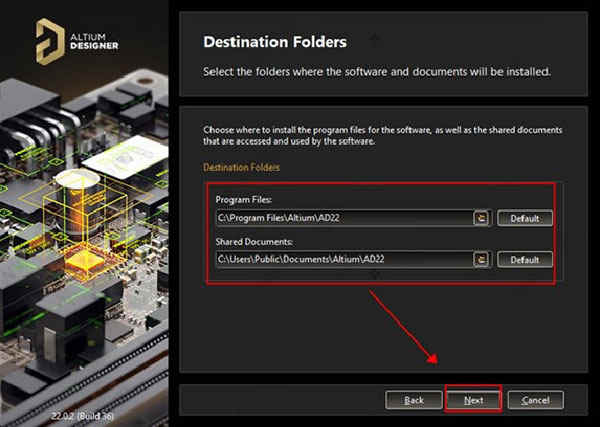
5、接下来将破解文件下的“shfolder.dll”复制到源程序安装目录下;
安装目录【C:\Program Files\Altium\AD22】
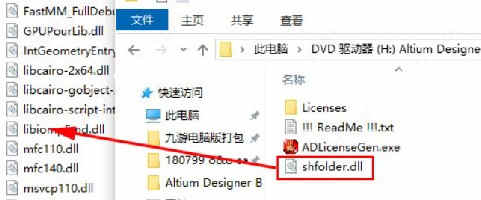
6、因为没有在创建桌面快捷方式,所以可以在电脑左下角搜索并打开软件,点击界面中的【Add standalone license file】;
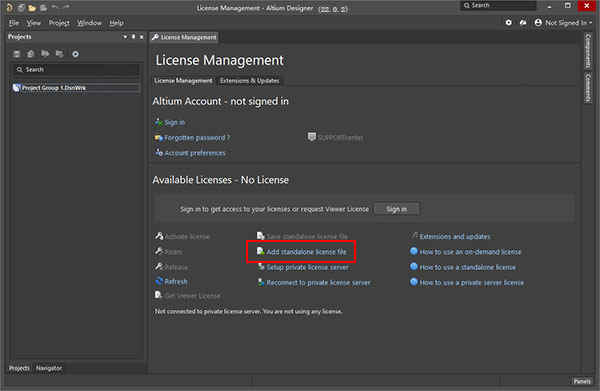
7、将会弹出一个窗口,然后打开软件初始安装包ad211 unis licewnses文件夹,找到AD20-Sandy.alf文件,单击选中它后再点击打开;
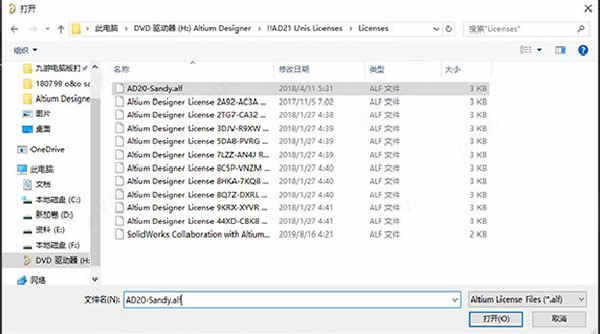
8、软件将会自动显示软件许可有效期至2030年,表示已经成功激活,可免费使用所有功能;
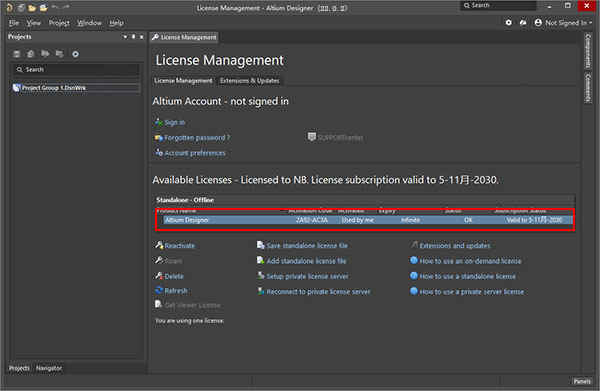
9、接下来进行汉化,点击右上角的齿轮图标,找到General页面,勾选“Use localized resources”,将会弹出一个界面,依次选择OK就可以了;
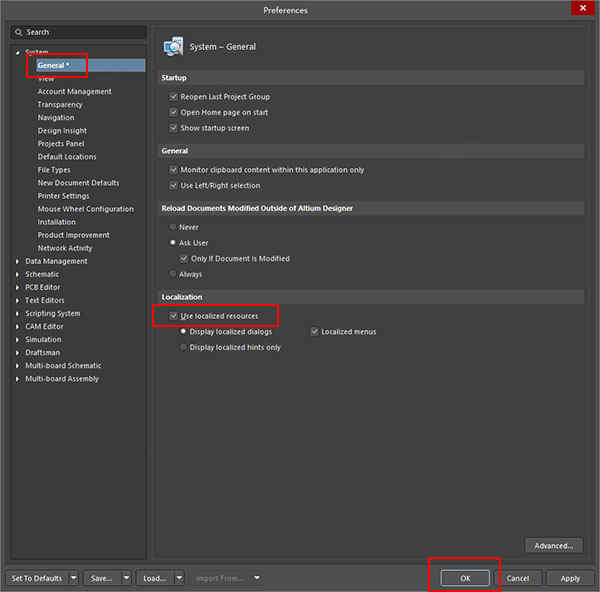
10、至此,以上就是altium designer22中文破解版软件安装教程,希望能对用户有帮助。
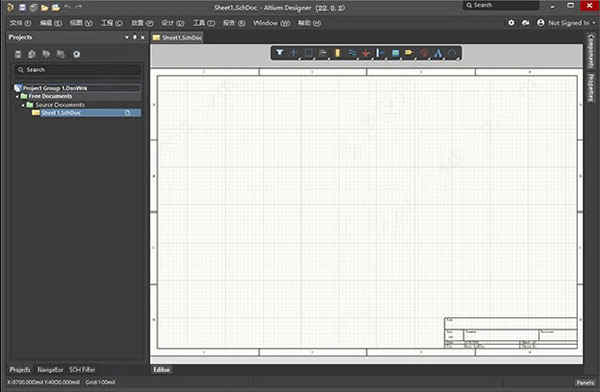
altium designer使用教程
一、【altium designer怎么画元件封装?】我们做电路设计时,经常会自己绘制元件封装。有些刚入门的朋友可能还不是特别熟悉,今天我来分享一下绘制元件封装的方法,希望可以帮到需要的人:
1、打开软件,点击File并选中下拉列表中的Open;
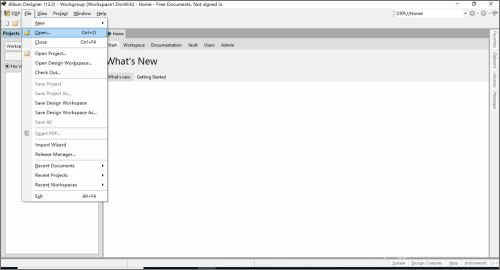
2、从路径中选择自己的封装库,打开;
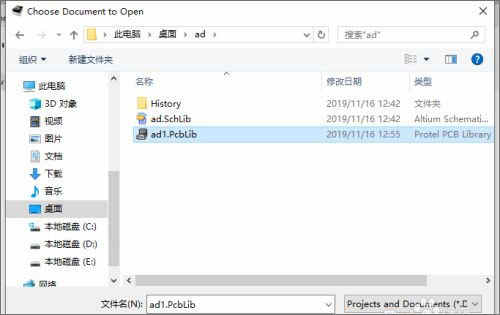
3、打开库后有一个默认名字的封装文件。我们也可以点击Tools下的New Blank Component,自己添加一个新文件。这里我们直接用默认的封装文件,在名字上双击;
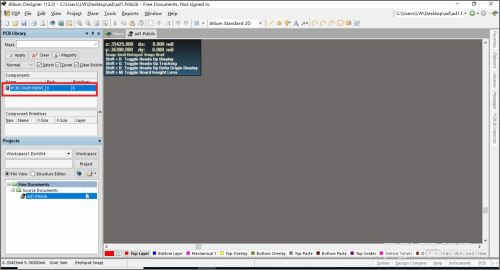
4、为新建的封装文件修改一个名字。其他参数可以根据需要自己添加,然后点击OK;
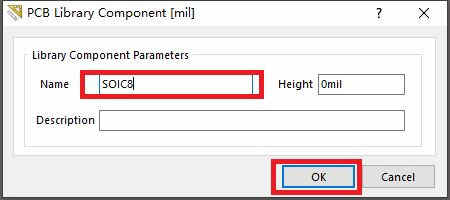
5、这时我们看到,封装文件的名字已经根据我们的修改而改变。
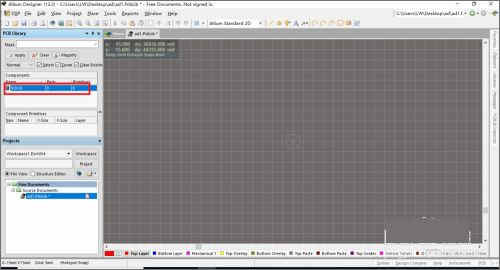
二、【altium designer库怎么调出来?】
在altium designer软件中system选项中可以将library调出来,然后设置显示PCB封装库即可。具体操作请参照以下步骤。
1、在电脑上找到altium designer软件图标,然后在右键菜单中选择打开。
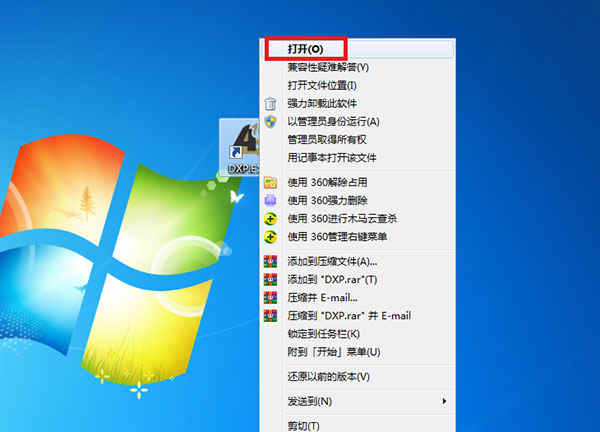
2、进入软件界面后,点击软件下面的system选项。

3、在system的选项卡中找到“library(库)”,然后进行点击。
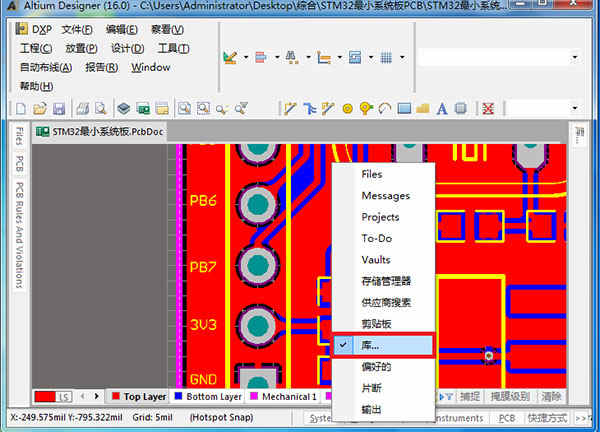
4、然后会跳出库文件的对话框,找到“...”图标点击,在出来的窗口中勾选“封装”。
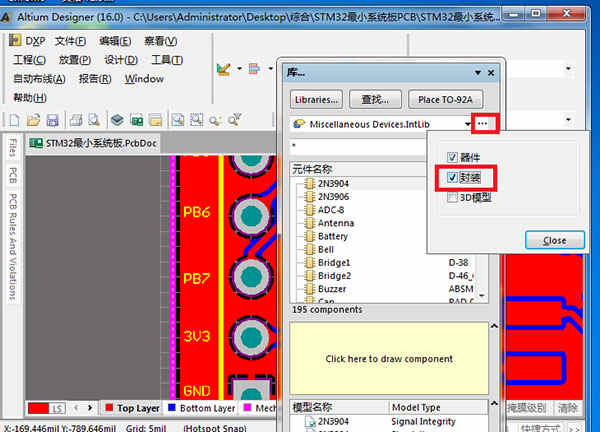
5、然后在选择库的选择栏中就可以找到PCB封装库了,完成以上设置后,就能调出PCB library选项。
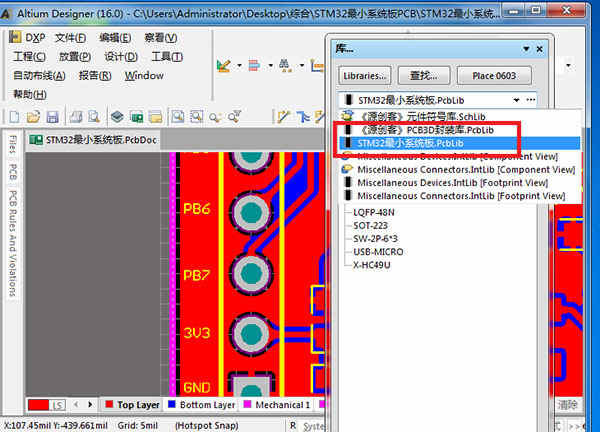
三、【Altium Designer如何对原理图元器件统一命名?】
1、如图所示,打开已经一个原理图工程,准备为其中的元器件进行统一的命名,因为若是发生命名重复的情形,编译时会报错,所以最简单的方法就是为其统一命名。
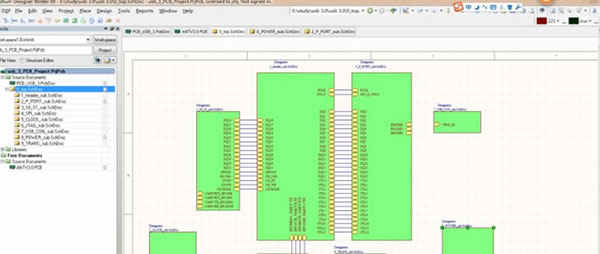
2、如图所示,点击工具栏中的tools,在下拉菜单里面选择annotate schematics,弹出对于统一命名的对话框。
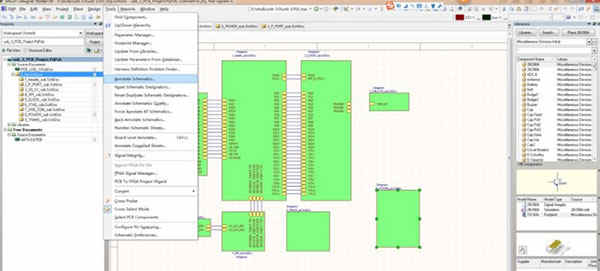
3、如图所示,对话框的左上角是命名顺序的控制栏,命名顺序包括z字型、n字型、反z字型和反n字型等,大家可以根据自己的需要进行选择。左下方是对应的原理图。
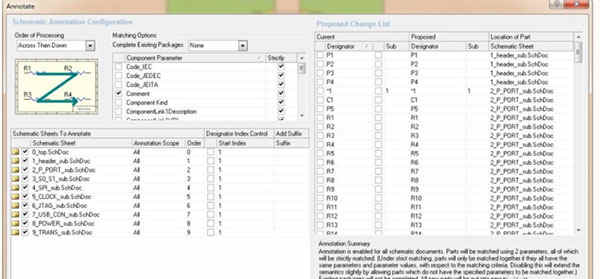
4、如图所示,确定后就会进行原理图元器件的自动命名了,我的原理图原来就自动命名过,所以只有几个原理图有改动。
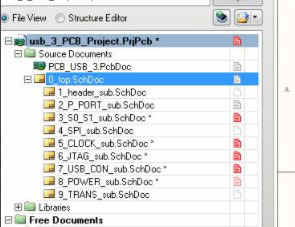
5、如图所示,保存工程就可以了,打开原理图,我们可以看到元器件排序已经按照设计发生了改变。
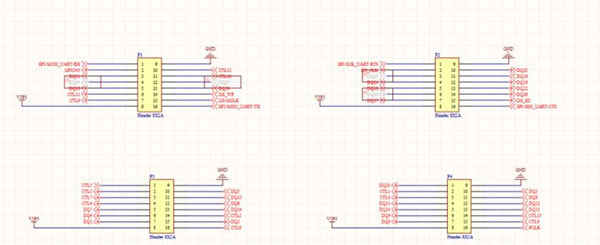
软件特色
1、强劲的设计规则驱动通过设计规则,您可以定义设计要求,这些设计要求共同涵盖设计的各个方面。
2、智能元器件摆放
使用我们这款软件中的直观对齐系统可快速将对象捕捉到与附近对象的边界或焊盘相对齐的位置。 在遵守您的设计规则的同时,将元件推入狭窄的空间。
3、交互式布线
使用我们这款软件的高级布线引擎,在很短的时间内设计出最高质量的PCB布局布线,包括几个强大的布线选项,如环绕,推挤,环抱并推挤,忽略障碍,以及差分对布线。
4、原生3D PCB设计
使用这款软件的中的高级3D引擎,以原生3D实现清晰可视化并与您的设计进行实时交互。
5、高速设计
利用您首选的存储器拓扑结构,为特定应用快速创建和设计复杂的高速信号类,并轻松优化您的关键信号。
软件优势
1、真实设计,真实尺寸,真实3D让自己沉浸在视觉上令人惊叹、照片般逼真的3D设计世界中。前所未有地与机械设计师互动和协作。
2、以你的方式布线
推挤、滑动、环抱、绕走。任何角度,调整延迟。按你的方式走线,比以往更快。
3、最流行的ECAD工具
建设未来很难。Altium Designer是全世界电子工程师的首选,让这一切变得更容易。
4、在任何地方工作,与任何人联系
通过功能强大的基于浏览器的可视化功能和注释评论功能,与任何人共享实时设计和快照,可在任何地方访问。
altium designer常用快捷键
1、按住shift 拖动某个元件,可快速复制。2、按住鼠标滚轮 鼠标上下滑动 放大缩小。
3、按住Ctrl 按住鼠标右键 鼠标上下滑动也放大缩小。
4、按住Ctrl 拖动某个元件 可以移动位置 并且保持原来的线连接。
5、D+R进入布线规则设置。其中 Clearance 是设置最小安全线间距,覆铜时候间距的。比较常用。
6、CTRL+鼠标单击某个线,整个线的NET 网络 呈现高亮状态。
7、小键盘上的 * (星号键)可以在top、bottom layer 切换,达到快速切换上下层。另外 + - 可以把所有显示的层轮流切换。
8、CTRL+SHIFT+ T 、B、L、R 可以快速对齐所选中的元件 上 下 左 右。
9、M+I 可以把选中所有的元件,翻转过来。这样可以在上下层切换,方便布线,调整印丝层。 很实用的一个操作。
10、捕获焊盘 查看——网格——切换电气网格(shift + E)。





























